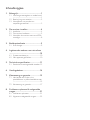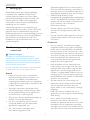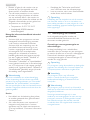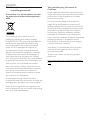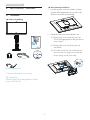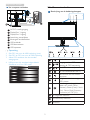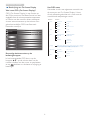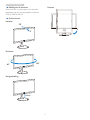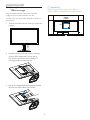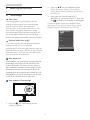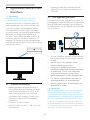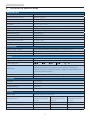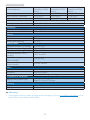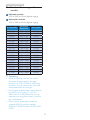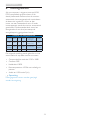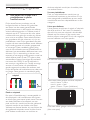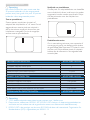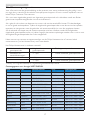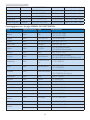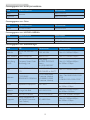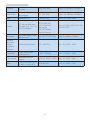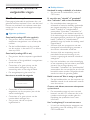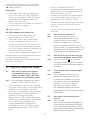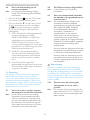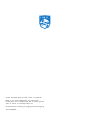Inhoudsopgave
1. Belangrijk ................................................. 1
1.1 Voorzorgsmaatregelen en onderhoud
..................................................................................1
1.2 Beschrijving van notaties ............................2
1.3 Verwijderen van product en
verpakkingsmateriaal.....................................3
2. De monitor instellen ............................4
2.1 Installatie ..............................................................4
2.2 De monitor bedienen ..................................5
2.3 Verwijder de monitorvoet voor VESA-
montage ...............................................................8
3. Beeldoptimalisatie .................................9
3.1 SmartImage ........................................................9
4. Ingebouwde webcam met microfoon
.................................................................10
4.1 Systeemvereisten pc ..................................10
4.2 Het apparaat gebruiken ...........................10
5. Technischespecicaties ......................11
5.1 Resolutie & vooringestelde standen . 13
6. Voedingsbeheer ....................................14
7. Klantenzorg en garantie .....................15
7.1 Het beleid van Philips m.b.t.
pixeldefecten in platte beeldschermen
...............................................................................15
7.2 Klantenzorg en garantie ...........................17
8. Problemen oplossen & veelgestelde
vragen .....................................................21
8.1 Problemen oplossen ..................................21
8.2 Algemene veelgestelde vragen ............ 22

1
1. Belangrijk
1. Belangrijk
Deze elektronische gebruikershandleiding
is bedoeld voor iedereen die de Philips-
monitor gebruikt. Neem uw tijd om deze
gebruikershandleiding te lezen voordat u de
monitor gebruikt. Deze bevat belangrijke
informatie en opmerkingen betreffende de
bediening van uw monitor.
Deze Philips-garantie is van toepassing, op
voorwaarde dat het product op de juiste wijze
gebruikt werd, in overeenstemming met de
bedieningsinstructies en na overhandiging van de
oorspronkelijke factuur of het ontvangstbewijs
dat de datum van aankoop, de naam van
de dealer en het productienummer van het
product aangeeft.
1.1 Voorzorgsmaatregelen en
onderhoud
Waarschuwingen
Het gebruik van bedieningselementen,
aanpassingen of procedures die niet in deze
documentatie zijn vermeld, kunnen leiden tot
blootstelling aan schokken, elektrische gevaren
en/of mechanische gevaren.
Lees en volg deze instructies bij het aansluiten
en gebruiken van uw computermonitor.
Gebruik
• Plaats de monitor niet in rechtstreeks
zonlicht, krachtige directe lampen en uit
de buurt van andere warmtebronnen.
Langdurige blootstelling aan een dergelijke
omgeving kan verkleuring en schade aan de
monitor opleveren.
• Verwijder eventuele voorwerpen die in
ventilatieopeningen zouden kunnen vallen
of een goede koeling van de elektronica
van de monitor in de weg staan.
• Zorg ervoor dat de ventilatieopeningen op
de kast niet worden afgesloten.
• Let er bij de plaatsing van de monitor
op dat de stekker en het stopcontact
gemakkelijk toegankelijk zijn.
• Als u de monitor uitschakelt door
het netspanningssnoer of de
gelijkspanningskabel los te nemen, dient u
voor een normale werking 6 seconden te
wachten alvorens het netspanningssnoer of
de gelijkspanningskabel weer aan te sluiten.
• Gebruik altijd de door Philips
meegeleverde, goedgekeurde voedingskabel.
Als uw voedingskabel ontbreekt, neem dan
contact op met uw lokaal servicecentrum.
(Zie Customer Care Consumer
Information Center)
• Stel de monitor niet bloot aan heftige
vibraties of krachtige impact tijdens het
gebruik.
• Laat de monitor tijdens gebruik of vervoer
nergens tegen botsen en laat de monitor
niet vallen.
Onderhoud
• Om uw monitor te beschermen tegen
mogelijke schade, mag u geen overmatige
kracht op het monitorscherm uitoefenen.
Pak de monitor bij de rand vast als u hem
wilt verplaatsen; til de monitor niet op met
uw hand of vingers op het monitorscherm.
• Haal de stekker uit het stopcontact als
u van plan bent de monitor gedurende
langere tijd niet te gebruiken.
• Haal de stekker uit het stopcontact als
u de monitor wilt reinigen met een licht
vochtige doek. Het scherm mag worden
afgenomen met een droge doek als de
monitor is uitgeschakeld. Gebruik voor de
reiniging van uw monitor geen organische
oplosmiddelen, zoals alcohol of vloeistoffen
op basis van ammoniak.
• Stel de monitor ter voorkoming van
elektrische schok of permanente schade
aan het apparaat niet bloot aan stof,
regen, water of een uitzonderlijk vochtige
omgeving.
• Maak de monitor, als deze toch nat is
geworden, zo snel mogelijk met een droge
doek droog.
• Als er water of een andere stof van
buitenaf in de monitor terechtkomt,
schakel het apparaat dan direct uit en haal
de stekker uit het stopcontact. Verwijder
vervolgens het water of de andere stof en
stuur de monitor naar een servicecentrum.

2
1. Belangrijk
• Bewaar of gebruik de monitor niet op
locaties die zijn blootgesteld aan hitte,
direct zonlicht of extreme koude.
• Om de beste prestaties uit uw monitor
te halen en lange tijd plezier te hebben
van uw aankoop, dient u de monitor te
gebruiken op een plaats die voldoet aan de
volgende voorwaarden op het gebied van
temperatuur en vochtigheid.
• Temperatuur: 0-40°C 32-104°F
• Vochtigheid: 20-80% relatieve
luchtvochtigheid
Belangrijke informatie betreffende inbranden/
spookbeelden
• Activeer altijd een programma met een
bewegende schermbeveiliging wanneer
u de monitor onbewaakt achterlaat.
Activeer altijd een toepassing voor de
periodieke schermvernieuwing als uw
monitor ongewijzigde statische inhoud
zal weergeven. Een ononderbroken
weergave van stilstaande of statische
beelden gedurende een langere periode
kan een "ingebrand beeld", "nabeeld" of
"schaduwbeeld" veroorzaken.
• "Inbranden", "nabeelden" of "spookbeelden"
is een bekend verschijnsel in de technologie
van LCD-schermen. In de meeste gevallen
verdwijnt dit "ingebrand beeld", "nabeeld" of
"schaduwbeeld" geleidelijk enige tijd nadat
de voeding werd uitgeschakeld.
Waarschuwing
Het niet inschakelen van schermbeveiliging
of een toepassing die het scherm periodiek
ververst, kan ernstige tekenen van "inbranden",
"nabeelden" de "spookbeelden" veroorzaken,
die niet verdwijnen en die niet hersteld kunnen
worden. Dergelijke schade wordt niet door de
garantie gedekt.
Service
• Het deksel van de behuizing dient alleen
te worden geopend door gekwalificeerd
servicepersoneel.
• Als u een document voor reparatie of
integratie nodig hebt, kunt u contact
opnemen met uw lokale servicecentrum.
(Zie het hoofdstuk “Consumer Information
Center”)
• Raadpleeg de “Technische specificaties”
voor informatie over het transporteren.
• Laat uw monitor niet in een auto/kofferbak
onder direct zonlicht achter.
Opmerking
Raadpleeg een servicetechnicus als de monitor
niet normaal werkt of als u er niet zeker van
bent welke procedure u moet volgen als u de in
deze handleiding gegeven bedieningsinstructies
hebt opgevolgd.
1.2 Beschrijving van notaties
In de volgende paragrafen worden de
notatiemethodieken beschreven die in dit
document worden gebruikt.
Opmerkingen, voorzorgsmaatregelen en
waarschuwingen
In deze handleiding kunt u tekstblokken
aantreffen die zijn voorzien van een pictogram
en waarin de tekst vet of cursief is weergegeven.
Deze alinea's bevatten opmerkingen,
voorzorgsmaatregelen of waarschuwingen. Zij
worden als volgt gebruikt:
Opmerking
Dit pictogram vestigt de aandacht op belangrijke
gegevens en adviezen die u kunnen helpen uw
computersysteem effectiever te gebruiken.
Voorzichtig
Dit pictogram wijst u op informatie
waarin u wordt verteld hoe u mogelijke
hardwarebeschadiging of dataverlies kunt
vermijden.
Waarschuwing
Dit pictogram wijst op risico’s op lichamelijk
letsel en op informatie over het voorkomen van
dergelijke problemen.
Sommige waarschuwingen zijn in een
andere lay-out weergegeven en niet van een
pictogram voorzien. In zulke gevallen betreft
het waarschuwingen die worden vermeld
omdat dit door een regulerende instantie is
voorgeschreven.

3
1. Belangrijk
1.3 Verwijderen van product en
verpakkingsmateriaal
Voorschriften voor het verwijderen van afval
van elektrische en elektronische apparatuur -
AEEA
This marking on the product or on its
packaging illustrates that, under European
Directive 2012/19/EU governing used electrical
and electronic appliances, this product may
not be disposed of with normal household
waste. You are responsible for disposal of
this equipment through a designated waste
electrical and electronic equipment collection.
To determine the locations for dropping off
such waste electrical and electronic, contact
yourlocalgovernmentofce,thewastedisposal
organization that serves your household or the
store at which you purchased the product.
Your new monitor contains materials that can
be recycled and reused. Specialized companies
can recycle your product to increase the
amount of reusable materials and to minimize
the amount to be disposed of.
All redundant packing material has been
omitted. We have done our utmost to make the
packaging easily separable into mono materials.
Pleasendoutaboutthelocalregulationson
how to dispose of your old monitor and packing
from your sales representative.
Taking back/Recycling Information for
Customers
Philips establishes technically and economically
viable objectives to optimize the environmental
performance of the organization's product,
service and activities.
From the planning, design and production
stages, Philips emphasizes the important of
making products that can easily be recycled. At
Philips, end-of-life management primarily entails
participation in national take-back initiatives
and recycling programs whenever possible,
preferably in cooperation with competitors,
which recycle all materials (products and related
packaging material) in accordance with all
Environmental Laws and taking back program
with the contractor company.
Your display is manufactured with high quality
materials and components which can be
recycled and reused.
To learn more about our recycling program
please visit:
http://www.philips.com/a-w/about/sustainability.
html

4
2. De monitor instellen
2. De monitor instellen
2.1 Installatie
Inhoud verpakking
275P4
2015
使用产品前请阅读使用说明
保留备用
user s manual
* Verschilt afhankelijk van de regio.
Opmerking
Gebruik alleen de voedingsadapter model:
Philips ADPC20120.
Het voetstuk installeren
1. Leg de monitor met het scherm omlaag
op een effen oppervlak. Let op dat u het
scherm niet krast of beschadigt.
2. Houd de voet met twee handen vast.
(1) Bevestig de voet voorzichtig aan het
VESA-montagegebied tot de grendel de
voet vastzet.
(2) Bevestig de voet voorzichtig aan de
standaard.
(3) Draai de schroef op de onderkant van
de voet met uw vingers aan zodat de
kolom stevig op de voet staat.
1
3
2
* DP-DP-kabel USB-kabel
Wisselstroom/gelijkstroomadapter

5
2. De monitor instellen
Uw computer verbinden
1
2 3 4
5
1
2
4
3
6
7
8
8
1
AC/DC-voedingsingang
2
DisplayPort 1-ingang
3
DisplayPort 2-ingang
4
Aansluiting oortelefoon
5
Kensington antidiefstalslot
6
USB snellader
7
USB downstream
8
USB upstream
Opmerking
1. Sluit DP1 aan voor de 4K2K-oplossing (max).
2. Sluit DP1 en DP2 aan voor de 5K3K-oplossing.
3. Alleen DP2 aansluiten kan niet worden
weergegeven.
4. USB-poorten zijn standaard uitgeschakeld.
Schakel ze in via uw OSD-menu.
2.2 De monitor bedienen
Beschrijving van de bedieningsknoppen
5 4
3
2
1
7
6
10 9 8
1
Schakel de monitor in en uit.
2
Toegang tot het OSD-menu
.
Bevestig de OSD-aanpassing.
3
Het OSD-menu aanpassen.
4
Stel het helderheidsniveau in.
5
Het volume van het scherm
aanpassen.
6
Terugkeren naar het vorige
OSD-niveau.
7
SmartImage-
sneltoets
. U kunt
kiezenuit6modi:Ofce
(Kantoor), Photo (Foto), Movie
(Film), Game (Spel), Economy
(Economie) en Off (Uit).
8
2,0 megapixel Webcam
9
Activiteitslichtje webcam
10
Microfoon

6
2. De monitor instellen
Beschrijving van On-Screen Display
Wat is een OSD (On-Screen Display)?
OSD (On-Screen Display) is een functie op
alle Philips-monitors. Met deze functie kan een
eindgebruiker de schermprestaties aanpassen
of functies van de monitors direct selecteren
via een instructievenster op het scherm. Een
gebruiksvriendelijke OSD-interface zoals
hieronder verschijnt:
Eenvoudige basisinstructies op de
bedieningsknoppen
In het bovenstaande OSD kunt u op de
knoppen▲▼opdeschuinekantvande
monitor drukken om de cursor te verplaatsen
en op drukken om de keuze of wijziging te
bevestigen.
Het OSD-menu
Hieronder vindt u een algemeen overzicht van
de structuur van On-Screen Display. U kunt
dit als referentie gebruiken als u later met de
verschillende aanpassingen werkt.
Main menu Sub menu
Picture
OSD Settings
Setup
Language
Color
Audio
Transparency
OSD Time Out
USB
Reset
Information
English, Deutsch, Español, Ελληνική, Français, Italiano, Maryar, Nederlands,
Português, Português do Brasil, Polski, Русский, Svenska, Suomi, Türkçe,
Čeština, Українська, 简体中文, 繁體中文, 日本語, 한국어
Color Temperature
sRGB
User Define
Picture Format
Contrast
Brightness
Volume
Mute
Gamma
Adobe RGB
Off, 1, 2, 3, 4
5s, 10s, 20s, 30s, 60s
Yes, No
On, Off
5000K, 6500K, 7500K,
8200K, 9300K
Red: 0~100
Green: 0~100
Blue: 0~100
0~100
0~100
On, Off
0~100
Wide screen, 1:1
1.8, 2.0, 2.2, 2.4, 2.6

7
2. De monitor instellen
Melding van de resolutie
Deze monitor is ontworpen voor optimale
prestaties met zijn oorspronkelijke resolutie,
5120 x 2880 bij 60 Hz.
Fysieke functie
Kantelen
20˚
-5˚
Draaivoet
+65˚
-65˚
Hoogteafstelling
150mm
Roteren
90˚
0˚

8
2. De monitor instellen
2.3 Verwijder de monitorvoet voor
VESA-montage
Volg de onderstaande instructies voordat
u begint met het demonteren van de
monitorvoet, om eventuele schade of letsel te
voorkomen.
1. Trek de monitorvoet uit naar zijn maximale
hoogte.
2. Leg de monitor met het scherm omlaag
op een effen oppervlak. Let op dat u
het scherm niet krast of beschadigt. Til
vervolgens de monitorvoet op.
3. Houd de ontgrendelknop ingedrukt, kantel
de voet en schuif deze naar buiten.
Opmerking
Deze monitor ondersteunt een 100mm x
100mm VESA-compatibele montageinterface.
100mm
100mm

9
3. Beeldoptimalisatie
3. Beeldoptimalisatie
3.1 SmartImage
Wat is het?
SmartImage geeft voorinstellingen die de
weergave optimaliseren voor verschillende
soorten inhoud, waarbij de helderheid,
contrast, kleur en scherpte dynamisch in real
time worden aangepast. Wanneer u werkt
met teksttoepassingen, beelden weergeeft of
een video bekijkt, biedt Philips SmartImage
fantastische, geoptimaliseerde monitorprestaties.
Waarom heb ik het nodig?
U wilt een monitor die een geoptimaliseerde
weergave biedt van al uw favoriete
inhoudstypes. De SmartImage-software past de
helderheid, het contrast, de kleur en de scherpte
dynamisch aan in real time om de kijkervaring
met uw monitor te verbeteren.
Hoe werkt het?
SmartImage is een exclusieve, toonaangevende
technologie van Philips die de inhoud op uw
scherm analyseert. Op basis van het scenario
dat u selecteert, verbetert SmartImage op een
dynamische manier het contrast, de kleur, de
verzadiging en de scherpte van beelden om de
weergegeven inhoud te verbeteren, en dit alles
in real time met één druk op de knop.
Hoe activeer ik SmartImage?
1. Druk op om SmartImage op het
scherm te tonen.
2. Drukop▲▼omteschakelentussen
Ofce(Kantoor),Photo(Foto),Movie
(Film), Game (Spel), Economy (Economie)
en Off (Uit).
3. Het menu van SmartImage blijft 5
seconden op het scherm staan. U kunt ook
op drukken om de keuze te bevestigen.
Uhebtdekeuzetussenzesstanden:Ofce
(Kantoor), Photo (Foto), Movie (Film), Game
(Spel), Economy (Economie) en Off (Uit).

10
4. Ingebouwde webcam met microfoon
4. Ingebouwde webcam met
microfoon
Opmerking
De webcam werkt alleen als er een USB-
verbinding tussen de monitor en de pc is.
Met de webcam kunt u interactieve video- en
audiovergaderingen over internet houden. Het
vormt de handigste en gemakkelijkste manier
voor zakenlieden om met collega's wereldwijd
te communiceren, wat veel tijd en geld bespaart.
Afhankelijk van de gebruikte software kunt u
ook foto's maken, bestanden delen of alleen de
microfoon gebruiken zonder de webcam in te
schakelen. De microfoon en het activiteitslampje
bevinden zich aan de zijkant van de webcam op de
rand van de monitor.
4.1 Systeemvereisten pc
• Besturingssysteem: Microsoft Windows 7,
Microsoft Windows 8n Microsoft Windows
Vista, Microsoft Windows XP (SP2) en elk
ander besturingssysteem dat UVC/UAC
(USB Video Class compliant / Audio Class
compliant) onder de USB 2.0-standaard
ondersteunt
• Processor: 1,6 GHz of meer
• RAM: 512 MB (voor XP) / 1 GB (voor Vista
en Windows7)
• Ruimte op harde schijf: minimaal 200 MB
• USB: USB 2.0 of hoger, ondersteuning voor
UVC/UAC
4.2 Het apparaat gebruiken
De Philips monitor met webcam stuurt video- en
geluidsgegevens door de USB-poort. Schakel dit in
door de USB-kabel vanaf de pc aan te sluiten op
de USB-upstream van de USB-hub aan de I/O-zijde
van de monitor.
1. Sluit de USB-kabel upstream van de USB-hub
aan op de I/O-zijde van de monitor vanaf de
pc-zijde.
2. Schakel de pc in en controleer of de
internetverbinding goed werkt.
3. Download en activeer gratis online-
chatsoftware zoals Skype, Internet Messenger,
of gelijksoortig. U kunt u ook abonneren
opspeciekesoftwareinhetgevalvan
geavanceerder gebruik zoals vergaderen enz.
4. De webcam is gebruiksklaar voor chats of
telefoongesprekken via internetdiensten.
5. Voer het gesprek door de aanwijzingen van
de software te volgen.
Opmerking
Voor een videogesprek hebt u een betrouwbare
internetverbinding nodig, een ISP, en software
zoals Internet messenger of een programma voor
videotelefoneren. Controleer eerst of de persoon
die u belt, compatibele video-belsoftware heeft.
De beeld- en geluidskwaliteit zijn afhankelijk van
de bandbreedte die aan weerskanten beschikbaar
is. De persoon die u belt, moet over gelijksoortige
apparatuur en software beschikken.

11
5. Technische specicaties
5. Technische specificaties
Beeld/Weergave
Schermtype monitor PLS LCD
Achtergrondverlichting W-LED systeem
Beeldschermformaat 27" B ( 68,6 cm)
Beeldverhouding 16:9
Pixelpitch 0,117 x 0,117 mm
Responstijd (std.) 8 ms
Optimale resolutie 5120 x 2880 bij 60 Hz
Kijkhoek (std.) 178° (H) / 178° (V) bij C/R > 10
Beeldverbetering SmartImage
Beeldschermkleuren 1,073B True 10-bits
Verticale vernieuwingsfrequentie 60Hz
Horizontale frequentie 174kHz (std.)
Kleurgamma 99% Adobe RGB
sRGB JA
Aansluitingen
Signaalingang/-uitgang 5K3K display dubbele poortingang x1, Display port x1
USB USB 3.0 x 3 inclusief 1 x snellader
Audio in/uit Hoofdtelefoonuitgang
Gemak
Ingebouwde luidsprekers 2 W x2
Ingebouwde webcam 2,0 megapixel camera met microfoon en LED-indicator
Gebruiksgemak
OSD-talen
Engels, Duits, Spaans, Grieks, Frans, Italiaans, Hongaars, Nederlands,
Portugees, Braziliaans Portugees, Pools, Russisch, Zweeds, Fins,
Türkçe, Tsjechisch, Oekraiens, Vereenvoudigd Chinees, Traditioneel
Chinees, Japans, Koreaans
Andere voordelen VESA-montage ( 100 x 100 mm), Kensington-slot
Plug & Play-compatibiliteit DDC/CI, sRGB
Standaard
Kantelen -5° / +20°
Draaivoet -65° / +65°
Hoogteafstelling 150 mm
Kantelen instelbaar 90°
Voeding
Aan-modus 85,4 W (std.), 125 W (max)
Energieverbruik
Invoerspanning
wisselstroom 100 V
50 Hz
Invoerspanning
wisselstroom 115 V
60 Hz
Invoerspanning
wisselstroom 230 V
50 Hz
Normaal gebruik (std.) 85,3 W 85,4 W 85,5 W
Slaap (Stand-by) (std.) 0,49 W 0,49 W 0,5 W
Uit (std.) 0,44 W 0,44 W 0,45 W

12
5. Technische specicaties
Warmtedissipatie*
Invoerspanning
wisselstroom 100 V
50 Hz
Invoerspanning
wisselstroom 115 V
60 Hz
Invoerspanning
wisselstroom 230 V
50 Hz
Normaal gebruik (std.) 291,13 BTU/u 291,47 BTU/u 291,81 BTU/u
Slaap (Stand-by) (standaard) 1,672 BTU/u 1,672 BTU/u 1,706 BTU/u
Uit (std.) 1,502 BTU/u 1,502 BTU/u 1,536 BTU/u
LED Aan/Uit-indicator Ingeschakeld: Wit, Stand-by/Slaapstand: Wit (knipperend)
Voeding Extern, 100 - 240 V wisselstroom, 50/60 Hz
Afmetingen
Product met voet (BxHxD) 639 x 580 x 273 mm
Product zonder voet (BxHxD) 639 x 405 x 64 mm
Gewicht
Product met voet 8,11 kg
Product zonder voet 5,32 kg
Product met verpakking 11,99 kg
Bedrijfsconditie
Temperatuurbereik (in werking) 0
°C
tot 40
°C
Relatieve vochtigheid (gebruik) 20% tot 80%
Atmosferische druk (gebruik) 700 tot 1060hPa
Temperatuurbereik (niet in
werking)
-20
°C
tot 60
°C
Relatieve vochtigheid
(Niet in bedrijf)
10% tot 90%
Atmosferische druk
(Niet in bedrijf)
500 tot 1060hPa
Milieu
ROHS JA
Verpakking 100 % recyclebaar
Speciekesubstanties 100 % PVC-/BFR-vrije behuizing
Compliantie en standaarden
Regelgevende goedkeuringen
BSMI,CE-markering,FCCklasseB,CU-EAC,SEMKO,TCOCertied
Edge, ETL, TUV-GS, TUV-Ergo.
Behuizing
Kleur Zwart/Zilver
Deklaag Patroon
Opmerking
1. Deze gegevens kunnen worden gewijzigd zonder kennisgeving. Ga naar www.philips.com/support om de
laatste versie van de folder te downloaden.

13
5. Technische specicaties
5.1 Resolutie & vooringestelde
standen
Maximale resolutie
5120 x 2880 bij 60 Hz (digitale ingang)
Aanbevolen resolutie
5120 x 2880 bij 60 Hz (digitale ingang)
H. freq (kHz)
Resolution
(Resolutie)
V. freq (Hz)
31,469 640 x 480 59,940
37,879 800 x 600 60,317
48,363 1024 x 768 60,004
45,000 1280 x 720 59,940
47,396 1280 x 768 59,995
49,702 1280 x 800 59,810
63,981 1280 x 1024 60,020
47,712 1366 x 768 59,790
55,469 1440 x 900 59,901
60,000 1600 x 900 60,000
65,290 1680 x 1050 59,954
67,500 1920 x 1080 60,000
74,038 1920 x 1200 59,950
88,786 2560 x 1440 59,900
98,713 2560 x 1600 59,972
133,313 3840 x 2160 59,997
133,282 4096 x 2160 59,983
177,699 5120 x 2880 60,000
Opmerking
• Houd er rekening mee dat het scherm
het beste resultaat geeft bij de eigen
resolutie van 5120 X 2880 bij 60Hz. Volg
dit advies voor de resolutie om de beste
weergavekwaliteit te verkrijgen.
• De hoogste ondersteunde schermresolutie
op Display Port-ingang x 2 is 5120 x
2880 maar dit is altijd afhankelijk van de
capaciteit van de grafische kaart en de Blu
Ray-/videospelers.
• Deze monitor ondersteunt alleen de
volgende NVIDIA grafische kaarten:
GeForce: GTX980 Quadro: K2200, K4200,
K5200

14
6. Voedingsbeheer
6. Voedingsbeheer
Als uw computer is uitgerust met een VESA
DPM-compatibelegraschekaartofde
daarbij behorende software, kan de monitor
automatisch het energieverbruik verminderen
als deze niet in gebruik is. Komt er dan
invoer van een toetsenbord, muis of ander
invoerapparaat, wordt de monitor automatisch
geactiveerd. Onderstaande tabel toont het
energieverbruik en de wijze waarop de
energiebesparing gesignaleerd wordt:
Denitievanenergieverbruik
VESA-stand Video H-sync V-sync
Opgenomen
vermogen
Led-kleur
Actief AAN Ja Ja
85,4 W (std.),
125W (max.)
Wit
Slaapstand
(Stand-by)
UIT Nee Nee < 0,5 W (std.)
Wit
(knippert)
Uit-modus UIT - - < 0,5 W (std.) UIT
De volgende instelling wordt gebruikt om het
stroomverbruik op deze monitor te meten.
• Oorspronkelijke resolutie: 5120 x 2880
• Contrast: 50%
• Helderheid: 100%
• Kleurtemperatuur: 6500k met volledig wit
patroon
• Audio en USB inactief (uit)
Opmerking
Deze gegevens kunnen worden gewijzigd
zonder kennisgeving.

15
7. Klantenzorg en garantie
donkere subpixels verschijnen als enkele pixels
van andere kleuren.
Soorten pixeldefecten
Pixel- en subpixeldefecten verschijnen op
verschillende manieren op het scherm. Er zijn
twee categorieën pixeldefecten en een aantal
verschillende soorten subpixeldefecten in elke
categorie.
Lichte punt-defecten
Lichte punten verschijnen als pixels of subpixels
die altijd verlicht of 'aan' staan. Dit betekent
dat een licht punt een subpixel is die duidelijk
afsteekt op het scherm als de monitor een
donker patroon weergeeft. Dit zijn de mogelijke
soorten defecten van lichte punten.
Eén verlichte rode, groene of blauwe subpixel.
Twee naast elkaar gelegen verlichte subpixels:
- rood + blauw = paars
- rood + groen = geel
- groen + blauw = cyaan (lichtblauw)
Drie naast elkaar gelegen verlichte subpixels
(één witte pixel).
7. Klantenzorg en garantie
7.1 Het beleid van Philips m.b.t.
pixeldefecten in platte
beeldschermen
Philips streeft ernaar producten van de
hoogste kwaliteit te leveren. Wij gebruiken
een aantal van de meest geavanceerde
productieprocessen in de branche en oefenen
strikte kwaliteitscontrole uit. Defecte pixels of
subpixels op de TFT-schermen die voor platte
monitorschermen gebruikt worden, zijn echter
soms niet te vermijden. Geen enkele fabrikant
kan garanderen dat alle schermen vrij zijn van
pixeldefecten, maar Philips garandeert dat elke
monitor die een onaanvaardbaar aantal defecten
heeft, onder garantie zal worden gerepareerd
of vervangen. Deze mededeling geeft uitleg
over de verschillende soorten pixeldefecten en
denieerthetaanvaardbaredefectenniveauvoor
elk soort. Om in aanmerking te komen voor
reparatie of vervanging onder garantie, moet het
aantal defecte pixels op een TFT-scherm deze
aanvaardbare niveaus overstijgen. Bijvoorbeeld
niet meer dan 0,0004 % van de subpixels in
een monitor mag defect zijn. Omdat sommige
soorten of combinaties van pixeldefecten
eerder opgemerkt worden dan anderen, stelt
Philips bovendien de kwaliteitsnormen daarvoor
nog hoger. Deze garantie is wereldwijd geldig.
Pixels en subpixels
Een pixel, of beeldelement, is samengesteld uit
drie subpixels in de hoofdkleuren rood, groen
en blauw. Een groot aantal pixels samen vormen
een beeld. Wanneer alle subpixels van een
pixel verlicht zijn, verschijnen de drie gekleurde
subpixels samen als een enkele witte pixel.
Wanneer ze allemaal donker zijn, verschijnen de
drie gekleurde subpixels samen als één zwarte
pixel. Andere combinaties van verlichte en
subpixel
pixel

16
7. Klantenzorg en garantie
Opmerking
Een rood of blauw licht punt moet meer
dan
50 procent helderder zijn dan aangrenzende
punten, terwijl een groen licht punt 30 procent
helderder is dan aangrenzende punten.
Zwarte puntdefecten
Zwarte punten verschijnen als pixels of
subpixels die altijd donker of 'uit' staan. Dat wil
zeggen dat een zwarte pixel een subpixel is
die op het scherm opvalt als de monitor een
lichtpatroon weergeeft. Dit zijn de mogelijke
soorten zwarte punt-defecten.
Nabijheid van pixeldefecten
Omdat pixel- en subpixeldefecten van hetzelfde
soort die dicht bij elkaar in de buurt zijn eerder
opgemerktkunnenworden,speciceertPhilips
ook de toleranties voor de nabijheid van
pixeldefecten.
Pixeldefecttoleranties
Om in aanmerking te komen voor reparatie of
vervanging als gevolg van defecte pixels tijdens
de garantieperiode, moet een TFT-scherm in een
monitor van Philips defecte pixels of subpixels
hebben die de tolerantie in de volgende tabel
overschrijden.
HELDERE PUNTDEFECTEN ACCEPTABEL NIVEAU
1 heldere subpixel 4
2 heldere subpixels naast elkaar 2
3 heldere subpixels naast elkaar (een wit pixel) 1
Afstand tussen twee heldere punten* >15mm
Totaal aantal heldere punten van alle soorten 4
ZWARTE PUNTDEFECTEN ACCEPTABEL NIVEAU
1 donkere subpixel 8 of minder
2 donkere subpixels naast elkaar 4 of minder
3 donkere subpixels naast elkaar 3
Afstand tussen twee zwarte punt-defecten* >5mm
Totaal aantal zwarte punt-defecten van alle types 8 of minder
TOTAAL AANTAL DEFECTE PUNTEN ACCEPTABEL NIVEAU
Totaal aantal heldere of zwarte punten van alle types 8 of minder
Opmerking
1. 1 of 2 defecte subpixels naast elkaar komen overeen met 1 defect punt
2. Deze monitor voldoet aan ISO9241-307 (ISO9241-307: Analyse- en beproevingsmethoden ter
vericatievanhetvoldoenaandeergonomischeeisenvoorelektronischebeeldschermen).
3. ISO9241-307 is de opvolger van de norm ISO13406 die door de International Organisation for
Standardisation (ISO) is ingetrokken per: 2008-11-13.

17
7. Klantenzorg en garantie
7.2 Klantenzorg en garantie
Voor informatie over de garantiedekking en de vereisten voor extra ondersteuning die geldig is voor
uw regio, kunt u terecht op de website www.philips.com/support of kunt u contact opnemen met uw
lokaal Philips Customer Care-centrum.
Als u voor een uitgebreide garantie uw algemene garantieperiode wilt uitbreiden, wordt een Buiten
garantie-servicepakket aangeboden via ons servicecentrum.
Als u gebruik wilt maken van deze service, moet u de service aanschaffen binnen 30 kalenderdagen
na uw originele aankoopdatum. Tijdens de uitgebreide garantieperiode, omvat de service het ophalen,
repareren en terugsturen, maar de gebruiker zal verantwoordelijk zijn voor alle opgelopen kosten.
Als de erkende servicepartner de vereiste reparaties niet kan uitvoeren onder het aangeboden
uitgebreide garantiepakket, zullen wij indien mogelijk alternatieve oplossingen zoeken voor u, tot en met
de uitgebreide garantieperiode die u hebt aangeschaft.
Neem contact op met een vertegenwoordiger van de Philips klantenservice of met een lokaal
contactcentrum (via het klantnummer) voor meer details.
Het Philips-klantnummer is onderaan vermeld.
• Lokale standaard
garantieperiode
• Uitgebreide
garantieperiode
• Totale garantieperiode
• Afhankelijk van
verschillende regio's
• + 1 jaar • Lokale standaard garantieperiode +1
• + 2 jaar • Lokale standaard garantieperiode +2
• + 3 jaar • Lokale standaard garantieperiode +3
**Bewijs van originele aankoop en uitgebreide garantieaankoop vereist.
Contactgegevens voor de regio WEST-EUROPA:
Land CSP Hotline-nummer Prijs Openingstijden
Austria RTS +43 0810 000206 € 0.07 Mon to Fri : 9am - 6pm
Belgium Ecare +32 078 250851 € 0.06 Mon to Fri : 9am - 6pm
Cyprus Alman 800 92 256 Free of charge Mon to Fri : 9am - 6pm
Denmark Infocare +45 3525 8761 Local call tariff Mon to Fri : 9am - 6pm
Finland Infocare +358 09 2290 1908 Local call tariff Mon to Fri : 9am - 6pm
France Mainteq +33 082161 1658 € 0.09 Mon to Fri : 9am - 6pm
Germany RTS +49 01803 386 853 € 0.09 Mon to Fri : 9am - 6pm
Greece Alman +30 00800 3122 1223 Free of charge Mon to Fri : 9am - 6pm
Ireland Celestica +353 01 601 1161 Local call tariff Mon to Fri : 8am - 5pm
Italy Anovo Italy +39 840 320 041 € 0.08 Mon to Fri : 9am - 6pm
Luxembourg Ecare +352 26 84 30 00 Local call tariff Mon to Fri : 9am - 6pm
Netherlands Ecare +31 0900 0400 063 € 0.10 Mon to Fri : 9am - 6pm
Norway Infocare +47 2270 8250 Local call tariff Mon to Fri : 9am - 6pm

18
7. Klantenzorg en garantie
Poland MSI +48 0223491505 Local call tariff Mon to Fri : 9am - 6pm
Portugal Mainteq 800 780 902 Free of charge Mon to Fri : 8am - 5pm
Spain Mainteq +34 902 888 785 € 0.10 Mon to Fri : 9am - 6pm
Sweden Infocare +46 08 632 0016 Local call tariff Mon to Fri : 9am - 6pm
Switzerland ANOVO CH +41 02 2310 2116 Local call tariff Mon to Fri : 9am - 6pm
United Kingdom Celestica +44 0207 949 0069 Local call tariff Mon to Fri : 8am - 5pm
Contactgegevens voor de regio MIDDEN- EN OOST-EUROPA:
Land Telefooncentrum CSP Klantnummer
Belarus N/A IBA
+375 17 217 3386
+375 17 217 3389
Bulgaria N/A LAN Service +359 2 960 2360
Croatia N/A MR Service Ltd +385 (01) 640 1111
Czech Rep. N/A Asupport +420 272 188 300
Estonia N/A FUJITSU
+372 6519900(General)
+372 6519972(workshop)
Georgia N/A Esabi +995 322 91 34 71
Hungary N/A ProService
+36 1 814 8080(General)
+36 1814 8565(For AOC&Philips only)
Kazakhstan N/A
Classic Service
I.I.c.
+7 727 3097515
Latvia N/A ServiceNet LV
+371 67460399
+371 27260399
Lithuania N/A UAB Servicenet
+370 37 400160(general)
+370 7400088 (for Philips)
Macedonia N/A AMC +389 2 3125097
Moldova N/A Comel +37322224035
Romania N/A Skin +40 21 2101969
Russia N/A CPS +7 (495) 645 6746
Serbia&Montenegro N/A Kim Tec d.o.o. +381 11 20 70 684
Slovakia N/A Datalan Service +421 2 49207155
Slovenia N/A PC H.and +386 1 530 08 24
the republic of
Belarus
N/A ServiceBy +375 17 284 0203
Turkey N/A Tecpro +90 212 444 4 832
Ukraine
N/A Topaz +38044 525 64 95
N/A Comel +380 5627444225

19
7. Klantenzorg en garantie
Contactgegevens voor de LATIJNS-AMERIKA:
Land Telefooncentrum Klantnummer
Brazil
Vermont
0800-7254101
Argentina 0800 3330 856
Contactgegevens voor China:
Land Telefooncentrum Klantnummer
China PCCW Limited 4008 800 008
Contactgegevens voor NOORD-AMERIKA:
Land Telefooncentrum Klantnummer
U.S.A. EPI - e-center (877) 835-1838
Canada EPI - e-center (800) 479-6696
Contactgegevens voor de APMEA-regio:
Land ASP Klantnummer Openingstijden
Australia
AGOS NETWORK PTY
LTD
1300 360 386 Mon.~Fri. 9:00am-5:30pm
New Zealand Visual Group Ltd. 0800 657447 Mon.~Fri. 8:30am-5:30pm
Hong Kong
Macau
Company: Smart Pixels
Technology Ltd.
Hong Kong:
Tel: +852 2619 9639
Macau:
Tel: (853)-0800-987
Mon.~Fri. 9:00am-6:00pm
Sat. 9:00am-1:00pm
India
REDINGTON INDIA
LTD
Tel: 1 800 425 6396
SMS: PHILIPS to 56677
Mon.~Fri. 9:00am-5:30pm
Indonesia
PT. CORMIC
SERVISINDO PERKASA
+62-21-4080-9086
(Customer Hotline)
+62-8888-01-9086
(Customer Hotline)
Mon.~Thu. 08:30-12:00; 13:00-
17:30
Fri. 08:30-11:30; 13:00-17:30"
Korea Alphascan Displays, Inc 1661-5003
Mon.~Fri. 9:00am-5:30pm
Sat. 9:00am-1:00pm
Malaysia R-Logic Sdn Bhd +603 5102 3336
Mon.~Fri. 8:15am-5:00pm
Sat. 8:30am-12:30am
Pakistan TVONICS Pakistan +92-213-6030100 Sun.~Thu. 10:00am-6:00pm
Singapore
Philips Singapore Pte
Ltd (Philips Consumer
Care Center)
(65) 6882 3966
Mon.~Fri. 9:00am-6:00pm
Sat. 9:00am-1:00pm
Taiwan FETEC.CO 0800-231-099 Mon.~Fri. 09:00 - 18:00

20
7. Klantenzorg en garantie
Thailand
Axis Computer System
Co., Ltd.
(662) 934-5498 Mon.~Fri. 08:30am~05:30pm
South Africa
Computer Repair
Technologies
011 262 3586 Mon.~ Fri. 08:00am~05:00pm
Israel Eastronics LTD 1-800-567000 Sun.~Thu. 08:00-18:00
Vietnam
FPT Service Informatic
Company Ltd. - Ho Chi
Minh City Branch
+84 8 38248007
Ho Chi Minh City
+84 5113.562666
Danang City
+84 5113.562666
Can tho Province
Mon.~Fri. 8:00-12:00, 13:30-17:30
Sat. 8:00-12:00
Philippines
EA Global Supply Chain
Solutions ,Inc.
(02) 655-7777; 6359456 Mon.~Fri. 8:30am~5:30pm
Armenia
Azerbaijan
Georgia
Kyrgyzstan
Tajikistan
Firebird service centre
+97 14 8837911 Sun.~Thu. 09:00 - 18:00
Uzbekistan
Soniko Plus Private
Enterprise Ltd
+99871 2784650 Mon.~Fri. 09:00 - 18:00
Turkmenistan
Technostar Service
Centre
+(99312) 460733, 460957 Mon.~Fri. 09:00 - 18:00
Japan
フィリップスモニター
・サポ ートセンター
0120-060-530 Mon.~Fri. 10:00 - 17:00

21
8. Problemen oplossen & veelgestelde vragen
8. Problemen oplossen &
veelgestelde vragen
8.1 Problemen oplossen
Deze pagina behandelt de problemen die u als
gebruiker zelf kunt oplossen. Kunt u aan de hand
hiervan uw probleem niet oplossen, neem dan
contact op met een servicevertegenwoordiger
van Philips.
Algemene problemen
Geen beeld (voedings-LED niet opgelicht)
• Zorg ervoor dat het netsnoer op het
stopcontact aangesloten is en achterop de
monitor.
• Zet de hoofdschakelaar op de voorzijde
van de monitor in de stand UIT en daarna
weer op AAN.
Geen beeld (voedings-LED is wit)
• Zorg ervoor dat de computer ingeschakeld
is.
• Controleer of de signaalkabel is aangesloten
op de computer.
• Controleer of er geen pinnen van de
monitorkabel verbogen zijn. Buig ze
voorzichtig recht of vervang de kabel.
• De energiebesparing kan actief zijn
Het scherm vermeldt het volgende
Attention
Check cable connection
• Controleer of de monitorkabel is
aangesloten op de computer. (zie ook de
snelle installatiegids).
• Controleer of er geen pinnen van de
monitorkabel verbogen zijn.
• Zorg ervoor dat de computer
ingeschakeld is.
Beeldproblemen
Het beeld is wazig, onduidelijk of te donker
• Stel contrast en helderheid bij met het
OSD-menu.
Er verschijnt een "nabeeld" of "geestbeeld"
door "inbranden", zelfs na het uitschakelen.
• Een ononderbroken weergave van
stilstaande of statische beelden gedurende
een langere periode kan een "ingebrand
beeld", "nabeeld" of "schaduwbeeld"
veroorzaken. "Inbranden", "nabeelden" of
"spookbeelden" is een bekend verschijnsel
in de technologie van monitorschermen. In
de meeste gevallen verdwijnt dit "ingebrand
beeld", "nabeeld" of "schaduwbeeld"
geleidelijk enige tijd nadat de voeding werd
uitgeschakeld.
• Activeer altijd een programma met een
bewegende schermbeveiliging wanneer u
de monitor onbewaakt achterlaat.
• Activeer altijd een toepassing voor de
periodieke schermvernieuwing als uw
monitor ongewijzigde statische inhoud zal
weergeven.
• Het niet inschakelen van schermbeveiliging
of een toepassing die het scherm periodiek
ververst, kan ernstige tekenen van
"inbranden", "nabeelden" de "spookbeelden"
veroorzaken, die niet verdwijnen en die niet
hersteld kunnen worden. Dergelijke schade
wordt niet door de garantie gedekt.
Beeld is vervormd. Tekst is wazig en gerafeld.
• Zet de beeldresolutie van de computer op
dezelfde waarde als de aanbevolen waarde
voor de monitor.
Groene, rode, blauwe, zwarte en witte punten
op het scherm
• De resterende punten zijn een normaal
kenmerk van de LCD-schermen die in de
moderne technologie worden gebruikt.
Raadpleeg het pixelbeleid voor meer
informatie.
Het "voedingslampje" is te sterk en stoort
• U kunt het voedingslampje aanpassen met
de instelling voor de voedings-LED in het
OSD-hoofdmenu.

22
8. Problemen oplossen & veelgestelde vragen
Audioprobleem
Geen geluid
• Controleer of de audio niet gedempt is.
Druk in het OSD op "Menu", selecteer
"Audio" en vervolgens "Mute" (Dempen).
Controleer of het apparaat niet in de
positie "Off" (Uit) staat.
• Druk in het OSD-hoofdmenu op "Volume"
om het volume te regelen.
USB-probleem
De USB-randapparaten werken niet
• Controleer of de USB-poorten zijn
ingeschakeld op uw OSD-menu.
• Controleer of de USB-upstreamkabel
correct is aangesloten op uw monitor.
• Schakel uw monitor UIT en opnieuw IN.
U zult mogelijk de USB-stuurprogramma's
op uw pc moeten (opnieuw) installeren en
controleren of de hub actief is.
• Sluit uw USB-randapparaten opnieuw aan.
Raadpleeg de lijst van Klanteninformatiecentra
en neem contact op met een
vertegenwoordiger van Philips klantenservice
voor meer informatie.
8.2 Algemene veelgestelde vragen
V1: Wat moet ik doen als de monitor
na installatie het bericht “'Cannot
display this video mode” (Kan deze
videomodus niet weergeven) toont?
Ant.: De aanbevolen resolutie voor deze
monitor: 5120 x 2880 bij 60 Hz.
• Maak alle kabels los en sluit de computer
aan op de monitor die u vroeger gebruikte.
• Selecteer in het Windows Start Menu
(startmenu van Windows): Settings/control
panel (Instellingen/Configuratiescherm).
Selecteer het pictogram Display
(Beeldscherm) in het Configuratiescherm.
Selecteer het tabblad Settings (Instellingen)
in het venster Eigenschappen voor
Display (Beeldscherm). Verplaats de
schuifregelaar in het vak "Desktop Area"
(Bureaubladgebied) naar 5120 x 2880
pixels
• Klik op "Advanced Properties"
(Geavanceerde eigenschappen) en zet de
Refresh Rate (Vernieuwingsfrequentie) op
60 Hz. Klik daarna op OK.
• Herstart de computer en herhaal stappen
2 en 3 om te controleren of de pc nu is
ingesteld op 5120 x 2880 bij 60 Hz.
• Sluit de computer weer af, koppel de oude
monitor los en sluit de Philips-monitor
weer aan.
• Zet de monitor en daarna de computer
weer aan.
V2: Hoe stel ik de resolutie in?
Ant.: Het stuurprogramma van uw
videokaart/graschekaartende
monitor bepalen samen welke
resoluties mogelijk zijn. U kunt de
gewenste resolutie selecteren in het
ControlPanel(Conguratiescherm)van
Windows
®
met de "Display properties"
(Eigenschappen van Beeldscherm).
V3: Wat doe ik als ik in de war raak met
de monitorinstellingen via het OSD?
Ant.: Druk op de knop en selecteer
vervolgens "Reset" (Opnieuw instellen)
om alle originele fabrieksinstellingen op
te roepen.
V4: Is het monitorscherm bestand tegen
krassen?
Ant.: Het is doorgaans aanbevolen het
beeldschermoppervlak niet bloot
te stellen aan schokken en contact
met scherpe of botte voorwerpen.
Hanteert u de monitor, zorg er
dan voor dat er geen druk op
het beeldschermoppervlak wordt
uitgeoefend. Dit kan de garantie nadelig
beïnvloeden.
V5: Hoe maak ik het monitorscherm
schoon?
Ant.: Voor normale
schoonmaakwerkzaamheden gebruikt
u een schone, zachte doek. Eventueel
kunt u isopropanol gebruiken. Gebruik
geen andere schoonmaakmiddelen zoals
ethanol, aceton, hexaan enz.

23
8. Problemen oplossen & veelgestelde vragen
V6: Kan ik de kleurinstelling van de
monitor veranderen?
Ant.: Ja, u kunt uw kleurinstelling wijzigen
via de OSD-bediening zoals hieronder
beschreven:
• Druk op de knop om het OSD-menu
(On Screen Display) weer te geven.
• Druk op de knop ▼ om de optie [Color]
(Kleur) te selecteren en druk vervolgens
op om de kleurinstelling te openen.
Er zijn drie instellingen, zoals hieronder
weergegeven.
1. Color Temperature (Kleurtemperatuur):
De zes instellingen zijn 5000K,
6500K, 7500K, 8200K en 9300K. Met
instellingen binnen het bereik van
5000K, verschijnt het scherm in een
"warme, roodwitte kleurtint", terwijl een
temperatuur van 9300K zorgt voor een
"koele, blauwwitte kleurtint".
2. sRGB: dit is een standaardinstelling
voor de juiste kleuruitwisseling tussen
verschillende apparaten (zoals digitale
camera’s, monitors, printers, scanners
enz.).
3. UserDene(Doorgebruiker
gedenieerd):degebruikerkanzijn/haar
voorkeurskleur kiezen door rood, blauw
en groen in te stellen.
Opmerking
Een meting van de lichtkleur die uitgestraald
wordt door een object terwijl het wordt
verwarmd. Deze waarde wordt uitgedrukt in
de absolute temperatuurschaal (in kelvin). Een
lage temperatuur, zoals 2004K is rood, een hoge
temperatuur als 9300K is blauw. Een neutrale
temperatuur is wit, bij 6504K.
V7: Kan ik de monitor op elke computer,
elk werkstation en elke Mac aansluiten?
Ant.: Ja. Alle Philips-monitors zijn volledig
compatibel met standaardcomputers,
Mac’s en werkstations. Het kan nodig
zijn een verloopstuk te gebruiken voor
het aansluiten van de monitor op een
Mac. Neem contact op met uw Philips-
leverancier voor meer informatie.
V8: Zijn Philips-monitoren Plug-and-Play?
Ant.: Ja, de monitors zijn Plug & play-
compatibel.
V9: Wat is een klevend beeld, inbranden,
een nabeeld of een geestbeeld op een
monitorscherm?
Ant.: Een ononderbroken weergave van
stilstaande of statische beelden
gedurende een langere periode kan
een "ingebrand beeld", "nabeeld"
of "schaduwbeeld" veroorzaken.
"Inbranden", "nabeelden" of
"spookbeelden" is een bekend
verschijnsel in de technologie van
monitorschermen. In de meeste
gevallen verdwijnt dit "ingebrand beeld",
"nabeeld" of "schaduwbeeld" geleidelijk
enige tijd nadat de voeding werd
uitgeschakeld.
Activeer altijd een programma met een
bewegende schermbeveiliging wanneer
u de monitor onbewaakt achterlaat.
Activeer altijd een toepassing voor de
periodieke schermvernieuwing als uw
monitor ongewijzigde statische inhoud
zal weergeven.
Waarschuwing
Het niet inschakelen van schermbeveiliging
of een toepassing die het scherm periodiek
ververst, kan ernstige tekenen van "inbranden",
"nabeelden" de "spookbeelden" veroorzaken,
die niet verdwijnen en die niet hersteld kunnen
worden. Dergelijke schade wordt niet door de
garantie gedekt.
V10: Waarom toont het scherm geen
scherpe tekst en zijn de tekens
gerafeld?
Ant.: Uw monitor werkt het beste met de
eigen resolutie van 5120 x 2880 bij 60
Hz. Voor het beste resultaat gebruikt u
deze resolutie.

© 2015 Koninklijke Philips N.V. Alle rechten voorbehouden.
Philips en het Philips-schildembleem zijn gedeponeerde
handelsmerken van Koninklijke Philips N.V. en worden gebruikt
onder de licentie van Koninklijke Philips N.V.
Despecicatieszijnonderhevigaanwijzigingenzonderkennisgeving.
Versie: M4275PE1T
-
 1
1
-
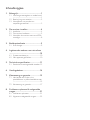 2
2
-
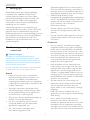 3
3
-
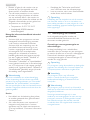 4
4
-
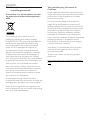 5
5
-
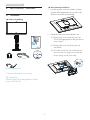 6
6
-
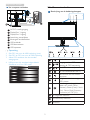 7
7
-
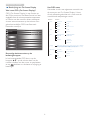 8
8
-
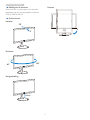 9
9
-
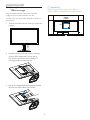 10
10
-
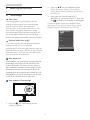 11
11
-
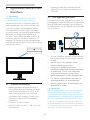 12
12
-
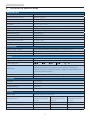 13
13
-
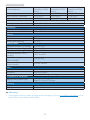 14
14
-
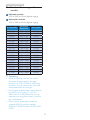 15
15
-
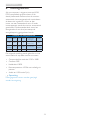 16
16
-
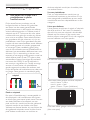 17
17
-
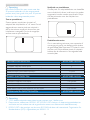 18
18
-
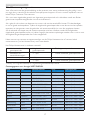 19
19
-
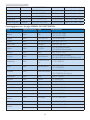 20
20
-
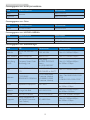 21
21
-
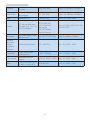 22
22
-
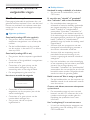 23
23
-
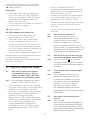 24
24
-
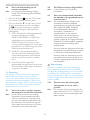 25
25
-
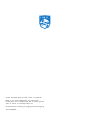 26
26
Gerelateerde artikelen
-
Philips 193V5LSB2/62 Handleiding
-
Philips 499P9H/00 de handleiding
-
Philips 272P4QPJKEB/00 Handleiding
-
Philips 272P4APJKHB/00 Handleiding
-
Philips 272C4QPJKAB/00 Handleiding
-
Philips 272B7QPTKEB/01 Handleiding
-
Philips 241B7QPJKEB/00 Handleiding
-
Philips 271B8QJKEB/00 Handleiding
-
Philips 231B7QPJKEB/00 Handleiding
-
Philips 272P7VPTKEB/01 Handleiding